Contenido
Inicio ” Windows 10 ” Cómo habilitar los servicios Wi-Fi en Windows 10
Cómo habilitar los servicios Wi-Fi en Windows 10
29
![]() RECOMENDADO:>Click>
RECOMENDADO:>Click>
Método simple y efectivo para habilitar servicios Wi-Fi en los pasos de Windows 10via . – Muy recientemente, Microsoft ha introducido otro cambio en Windows 10. Esta vez, dos configuraciones Wi-Fi diferentes se fusionan en una y se denomina Servicios Wi-Fi .
Los servicios Wi-Fi incluyen Wi-Fi de pago y WiFi Sense. Sin embargo, es posible que no vea el nombre Wi-Fi Sense mencionado en la página de configuración de Wi-Fi, pero el servicio está bastante disponible.
Los servicios Wi-Fi de pago te permiten conectarte en línea comprando Wi-Fi en el punto de acceso público, mientras que con Wi-Fi Sense podrás conectarte a puntos de acceso público disponibles en cualquier lugar y aprender los métodos desde aquí: Configuración del punto de acceso público de Windows 10 Mobile y conexión de los dispositivos a él.
Cabe destacar que debe tener Windows 10 build 15014 o superior para disponer de Wi-Fi y Wi-Fi Sense en un solo lugar.
Habilitar los servicios Wi-Fi en Windows 10
Paso 1 : inicie el procedimiento haciendo clic en el icono del logotipo de Windows en la barra de tareas. Esto hará que el menú Inicio sea visible, seleccione Ajustes .
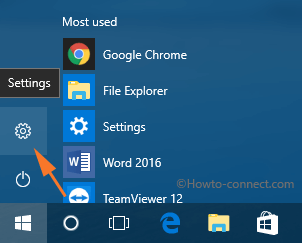
> Step>- En la pantalla de inicio de Settings app, seleccione Network & Internet category.
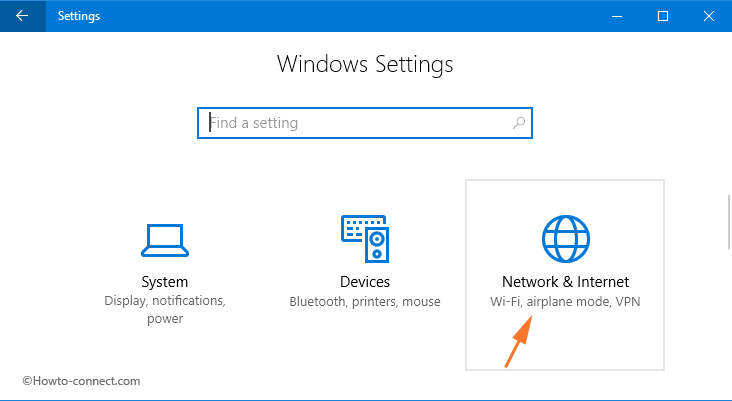
> Paso>- Ahora, la barra lateral izquierda de Network & Internet muestra algunas secciones. Seleccione la segunda sección, Wi-Fi .
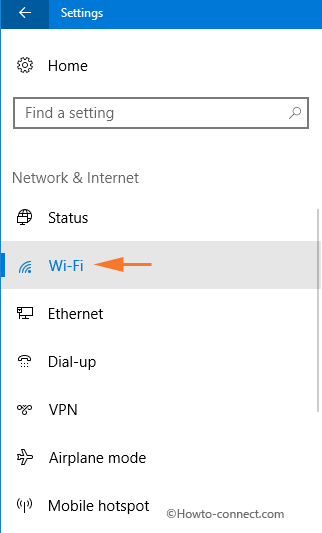
> Paso>- Siguiendo, localice la sección etiquetada como Servicios Wi-Fi en el panel derecho.
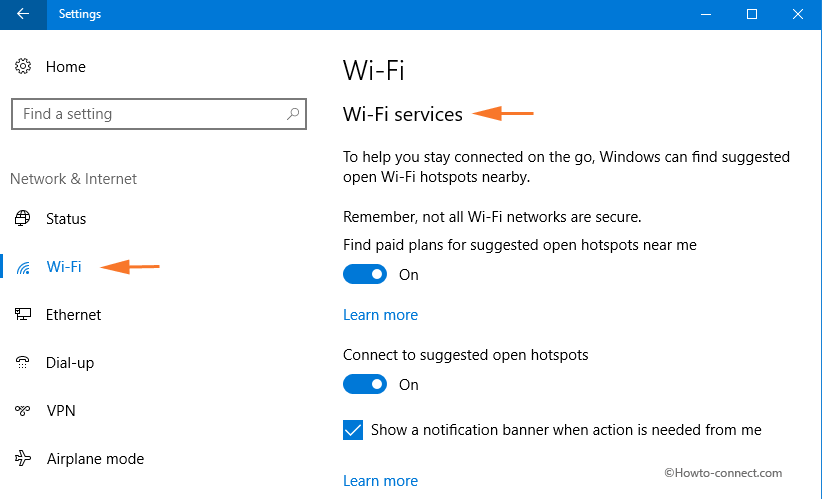
> Paso>- La primera opción en los servicios Wi-Fi es Encontrar planes pagados para los hotspots abiertos sugeridos cerca de mí . Simplemente, arrastre el control deslizante hacia la derecha y coloque en la opción y Habilite los Servicios Wi-Fi en Windows 10.
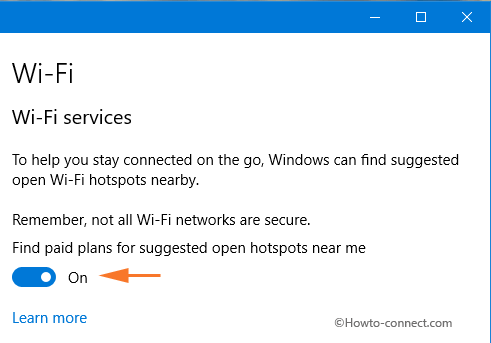
>Ahora>
Paso 6 – A continuación, para conocer las zonas activas cercanas, utilice el botón Conectar a las zonas activas abiertas sugeridas . Esto es suficiente para establecer una conexión con un hotspot wi-fi abierto.
Paso 7 – Finalmente, marque la opción Mostrar un banner de notificación cuando sea necesario . Si usted confía en Wi-Fi Sense, será mejor que marque esta opción.
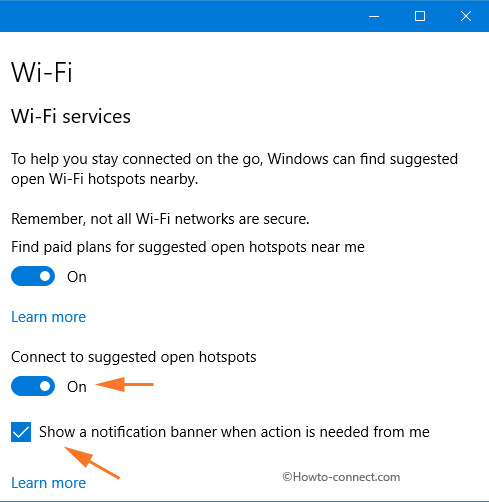
>Cómo acceder a WiFi en Modo Avión en Windows 10.
Además, si conoce bien los distintos componentes de Windows 10, puede crear manualmente una conexión a Internet Ad Hoc inalámbrica.
Conclusión
Por lo tanto, con la compilación 15014, podrá habilitar fácilmente los Servicios Wi-Fi en Windows 10. Esto hará las cosas más fáciles, ya que encontrará dos servicios inalámbricos en un mismo lugar. Si tiene alguna información adicional sobre esta nueva combinación, por favor escríbanos.
<img src="





